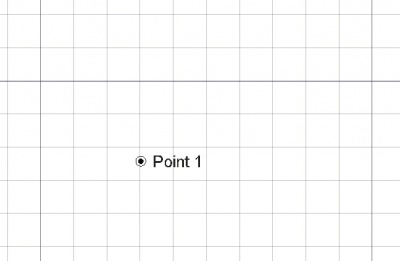Draft Point/it: Difference between revisions
No edit summary |
No edit summary |
||
| (24 intermediate revisions by 3 users not shown) | |||
| Line 10: | Line 10: | ||
}} |
}} |
||
<div class="mw-translate-fuzzy"> |
|||
{{GuiCommand/it |
{{GuiCommand/it |
||
|Name=Draft Point |
|Name=Draft Point |
||
|Name/it=Punto |
|Name/it=Punto |
||
| ⚫ | |||
|Workbenches=[[Draft_Workbench/it|Draft]], [[Arch_Workbench/it| |
|Workbenches=[[Draft_Workbench/it|Draft]], [[Arch_Workbench/it|Arch]] |
||
| ⚫ | |||
|Shortcut={{KEY|P}} {{KEY|T}} |
|||
|Version=0.7 |
|Version=0.7 |
||
}} |
}} |
||
</div> |
|||
<span id="Description"></span> |
<span id="Description"></span> |
||
==Descrizione== |
==Descrizione== |
||
Il comando [[Image:Draft_Point.svg|24px]] '''Punto''' crea un semplice punto. I punti Draft possono essere utili come riferimento per posizionare linee, polilinee o altri oggetti. |
|||
<div class="mw-translate-fuzzy"> |
|||
Lo strumento [[Image:Draft_Point.svg|16px]] Punto crea un semplice punto nel [[Draft SelectPlane/it|piano di lavoro]] corrente, utilizzabile come riferimento per posizionare successivamente delle linee, polilinee, o altri oggetti. Assume [[Draft Linestyle/it|il tipo di linea e il colore]] impostati nella [[Draft Tray/it|barra di Draft]]. |
|||
</div> |
|||
[[Image:Draft_point_example.jpg|400px]] |
[[Image:Draft_point_example.jpg|400px]] |
||
| Line 33: | Line 28: | ||
==Utilizzo== |
==Utilizzo== |
||
Vedere anche: [[Draft_Tray/it|Barra di Draft]], [[Draft_Snap/it|Aggancio]] e [[Draft_Constrain/it|Vincolare]]. |
|||
# Esistono diversi modi per invocare il comando: |
|||
<div class="mw-translate-fuzzy"> |
|||
# Premere il pulsante {{Button|[[Image: |
#* Premere il pulsante {{Button|[[Image:Draft_Point.svg|16px]] [[Draft_Point/it|Punto]]}}. |
||
# Selezionare |
#* Selezionare l'opzione {{MenuCommand|Drafting → [[Image:Draft_Point.svg|16px]] Punto}} dal menu. |
||
# Si apre il pannello attività {{MenuCommand|Punto}}. Vedere [[#Options|Opzioni]] per maggiori informazioni. |
|||
</div> |
|||
# Scegliere un punto nella [[3D_view/it|Vista 3D]], oppure digitare le coordinate e premere il pulsante {{Button|[[Image:Draft_AddPoint.svg|16px]] Inserisci punto}}. |
|||
<span id="Options"></span> |
<span id="Options"></span> |
||
== Opzioni == |
== Opzioni == |
||
È possibile modificare le scorciatoie da tastiera a carattere singolo disponibili nel pannello delle attività. Vedere [[Draft_Preferences/it|Preferenze di Draft]]. Le scorciatoie qui menzionate sono le scorciatoie predefinite (per la versione 0.22). |
|||
The single character keyboard shortcuts available in the task panel can be changed. See [[Draft_Preferences|Draft Preferences]]. The shortcuts mentioned here are the default shortcuts. |
|||
| ⚫ | * Per inserire manualmente le coordinate, inserire le componenti X, Y e Z e premere {{KEY|Enter}} dopo ognuna di esse. Oppure si può premere il pulsante {{Button|[[Image:Draft_AddPoint.svg|16px]] Inserisci punto}} quando ha i valori desiderati. Si consiglia di spostare il puntatore fuori dalla [[3D_view/it|Vista 3D]] prima di inserire le coordinate. |
||
<div class="mw-translate-fuzzy"> |
|||
* Premere {{KEY|G}} o fare clic sulla casella di controllo {{MenuCommand|Globale}} per attivare o disattivare la modalità globale. Se la modalità globale è attiva, le coordinate sono relative al sistema di coordinate globale, altrimenti sono relative al sistema di coordinate [[Draft_SelectPlane/it|piano di lavoro]]. {{Version/it|0.20}} |
|||
| ⚫ | |||
* Premere |
* Premere {{KEY|N}} o fare clic sulla casella di controllo {{MenuCommand|Continua}} per attivare o disattivare la modalità continua. Se la modalità continua è attiva, il comando si riavvierà al termine, consentendo di continuare a creare punti. |
||
* Premere |
* Premere {{KEY|S}} per attivare o disattivare [[Draft_Snap|Aggancia]]. |
||
* Premere {{KEY|Esc}} o il pulsante {{Button|Chiudi}} per interrompere il comando. |
|||
</div> |
|||
= |
<span id="Notes"></span> |
||
==Note== |
|||
* |
* Usa [[Image:Draft_Snap_Near.svg|16px]] [[Draft_Snap_Near|Draft_Snap_Near/it|Snap Vicino]] ({{VersionMinus/it|0.20}}) o [[Image:Draft_Snap_Endpoint.svg|16px]] [[Draft_Snap_Endpoint/it|Snap Punto Finale]] ({{VersionPlus/it|0.21}}) per eseguire lo snap ai Punti Draft. |
||
==Preferences== |
|||
See also: [[Preferences_Editor|Preferences Editor]] and [[Draft_Preferences|Draft Preferences]]. |
|||
* To change the number of decimals used for the input of coordinates: {{MenuCommand|Edit → Preferences... → General → Units → Units settings → Number of decimals}}. |
|||
<span id="Properties"></span> |
<span id="Properties"></span> |
||
== Proprietà == |
== Proprietà == |
||
Vedere anche: [[Property_editor/it|Editor delle proprietà]]. |
|||
Un oggetto Draft Punto è derivato da un [[Part_Part2DObject/it|Part Part2DObject]] e ne eredita tutte le proprietà. Ha anche le seguenti proprietà aggiuntive: |
|||
A Draft Point object is derived from a [[Part_Feature|Part Feature]] object and inherits all its properties. It also has the following additional properties: |
|||
= |
<span id="Data"></span> |
||
===Dati=== |
|||
{{TitleProperty|Draft}} |
{{TitleProperty|Draft}} |
||
| ⚫ | |||
<div class="mw-translate-fuzzy"> |
|||
* {{ProprietaDati| |
* {{ProprietaDati|Y|Distance}} : specifica la coordonata Y del punto. |
||
* {{ProprietaDati| |
* {{ProprietaDati|Z|Distance}} : specifica la coordonata Z del punto. |
||
| ⚫ | |||
</div> |
|||
= |
<span id="View"></span> |
||
===Vista=== |
|||
{{TitleProperty|Draft}} |
{{TitleProperty|Draft}} |
||
| Line 85: | Line 76: | ||
* {{PropertyView|Pattern Size|Float}}: not used. |
* {{PropertyView|Pattern Size|Float}}: not used. |
||
= |
<span id="Scripting"></span> |
||
| ⚫ | |||
| ⚫ | |||
<div class="mw-translate-fuzzy"> |
|||
| ⚫ | |||
| ⚫ | |||
</div> |
|||
Per creare un Draft Punto usare il metodo {{incode|make_point}} ({{Version/it|0.19}}) del modulo Draft. Questo metodo sostituisce il metodo deprecato {{incode|makePoint}}. |
|||
<div class="mw-translate-fuzzy"> |
|||
Lo strumento Punto può essere utilizzato nelle [[macros/it|macro]] e dalla console [[Python/it|Python]] utilizzando la seguente funzione: |
|||
</div> |
|||
{{Code|code= |
{{Code|code= |
||
| Line 101: | Line 88: | ||
}} |
}} |
||
| ⚫ | |||
<div class="mw-translate-fuzzy"> |
|||
| ⚫ | |||
** Se {{incode|X}} è un {{incode|point}} definito da un {{incode|FreeCAD.Vector}}, esso viene usato. |
** Se {{incode|X}} è un {{incode|point}} definito da un {{incode|FreeCAD.Vector}}, esso viene usato. |
||
* {{incode|color}} è una tupla {{incode|(R, G, B)}} che indica il colore del punto nella scala RGB; ogni valore nella tupla deve essere compreso nell'intervallo tra {{incode|0}} e {{incode|1}}. |
* {{incode|color}} è una tupla {{incode|(R, G, B)}} che indica il colore del punto nella scala RGB; ogni valore nella tupla deve essere compreso nell'intervallo tra {{incode|0}} e {{incode|1}}. |
||
* {{incode|name}} è il nome dell'oggetto. |
* {{incode|name}} è il nome dell'oggetto. |
||
* {{incode|point_size}} è la dimensione dell'oggetto in pixel, se viene caricata l'interfaccia utente grafica. |
* {{incode|point_size}} è la dimensione dell'oggetto in pixel, se viene caricata l'interfaccia utente grafica. |
||
</div> |
|||
Esempio: |
Esempio: |
||
| Line 127: | Line 112: | ||
Esempio: |
Esempio: |
||
| ⚫ | Questo codice crea {{incode|N}} punti casuali all'interno di un quadrato di lato {{incode|2L}}. Crea un anello creando {{incode|N}} punti, che possono apparire ovunque da {{incode|-L}} a {{incode|+ L}} su X e Y. Inoltre sceglie un colore e una dimensione casuali per ciascun punto. Cambiare {{incode|N}} per cambiare il numero di punti e cambiare {{incode|L}} per cambiare l'area coperta dai punti. |
||
<div class="mw-translate-fuzzy"> |
|||
| ⚫ | Questo codice crea {{incode|N}} punti casuali all'interno di un quadrato di lato {{incode|2L}}. Crea un anello creando {{incode|N}} punti, che possono apparire ovunque da {{incode|-L}} a {{incode|+ L}} su X e Y |
||
</div> |
|||
{{Code|code= |
{{Code|code= |
||
Latest revision as of 14:34, 12 January 2024
|
|
| Posizione nel menu |
|---|
| Drafting → Punto |
| Ambiente |
| Draft, Arch |
| Avvio veloce |
| Nessuno |
| Introdotto nella versione |
| 0.7 |
| Vedere anche |
| Nessuno |
Descrizione
Il comando Punto crea un semplice punto. I punti Draft possono essere utili come riferimento per posizionare linee, polilinee o altri oggetti.
Utilizzo
Vedere anche: Barra di Draft, Aggancio e Vincolare.
- Esistono diversi modi per invocare il comando:
- Premere il pulsante
Punto.
- Selezionare l'opzione Drafting →
Punto dal menu.
- Premere il pulsante
- Si apre il pannello attività Punto. Vedere Opzioni per maggiori informazioni.
- Scegliere un punto nella Vista 3D, oppure digitare le coordinate e premere il pulsante
Inserisci punto.
Opzioni
È possibile modificare le scorciatoie da tastiera a carattere singolo disponibili nel pannello delle attività. Vedere Preferenze di Draft. Le scorciatoie qui menzionate sono le scorciatoie predefinite (per la versione 0.22).
- Per inserire manualmente le coordinate, inserire le componenti X, Y e Z e premere Enter dopo ognuna di esse. Oppure si può premere il pulsante
Inserisci punto quando ha i valori desiderati. Si consiglia di spostare il puntatore fuori dalla Vista 3D prima di inserire le coordinate.
- Premere G o fare clic sulla casella di controllo Globale per attivare o disattivare la modalità globale. Se la modalità globale è attiva, le coordinate sono relative al sistema di coordinate globale, altrimenti sono relative al sistema di coordinate piano di lavoro. disponibile dalla versione 0.20
- Premere N o fare clic sulla casella di controllo Continua per attivare o disattivare la modalità continua. Se la modalità continua è attiva, il comando si riavvierà al termine, consentendo di continuare a creare punti.
- Premere S per attivare o disattivare Aggancia.
- Premere Esc o il pulsante Chiudi per interrompere il comando.
Note
- Usa
Draft_Snap_Near/it|Snap Vicino (versione 0.20 e precedenti) o
Snap Punto Finale (versione 0.21 e superiori) per eseguire lo snap ai Punti Draft.
Proprietà
Vedere anche: Editor delle proprietà.
Un oggetto Draft Punto è derivato da un Part Part2DObject e ne eredita tutte le proprietà. Ha anche le seguenti proprietà aggiuntive:
Dati
Draft
- DatiX : specifica la coordinata X del punto.
- DatiY : specifica la coordonata Y del punto.
- DatiZ : specifica la coordonata Z del punto.
Vista
Draft
- VistaPattern (
Enumeration): not used. - VistaPattern Size (
Float): not used.
Script
Vedere anche: Autogenerated API documentation e Script di base per FreeCAD.
Per creare un Draft Punto usare il metodo make_point (disponibile dalla versione 0.19) del modulo Draft. Questo metodo sostituisce il metodo deprecato makePoint.
point = make_point(X=0, Y=0, Z=0, color=None, name="Point", point_size=5)
point = make_point(point, Y=0, Z=0, color=None, name="Point", point_size=5)
- Crea un oggetto
pointcon le coordinate specicate inX,YeZ, con unità in millimetri. Se non vengono fornite coordinate, il punto viene creato all'origine (0,0,0).- Se
Xè unpointdefinito da unFreeCAD.Vector, esso viene usato.
- Se
colorè una tupla(R, G, B)che indica il colore del punto nella scala RGB; ogni valore nella tupla deve essere compreso nell'intervallo tra0e1.nameè il nome dell'oggetto.point_sizeè la dimensione dell'oggetto in pixel, se viene caricata l'interfaccia utente grafica.
Esempio:
import FreeCAD as App
import Draft
doc = App.newDocument()
point1 = Draft.make_point(1600, 1400, 0)
p2 = App.Vector(-3200, 1800, 0)
point2 = Draft.make_point(p2, color=(0.5, 0.3, 0.6), point_size=10)
doc.recompute()
Esempio:
Questo codice crea N punti casuali all'interno di un quadrato di lato 2L. Crea un anello creando N punti, che possono apparire ovunque da -L a + L su X e Y. Inoltre sceglie un colore e una dimensione casuali per ciascun punto. Cambiare N per cambiare il numero di punti e cambiare L per cambiare l'area coperta dai punti.
import random
import FreeCAD as App
import Draft
doc = App.newDocument()
L = 1000
centered = App.Placement(App.Vector(-L, -L, 0), App.Rotation())
rectangle = Draft.make_rectangle(2*L, 2*L, placement=centered)
N = 10
for i in range(N):
x = 2*L*random.random() - L
y = 2*L*random.random() - L
z = 0
r = random.random()
g = random.random()
b = random.random()
size = 15*random.random() + 5
Draft.make_point(x, y, z, color=(r, g, b), point_size=size)
doc.recompute()
- Drafting: Line, Polyline, Fillet, Arc, Arc by 3 points, Circle, Ellipse, Rectangle, Polygon, B-spline, Cubic Bézier curve, Bézier curve, Point, Facebinder, ShapeString, Hatch
- Annotation: Text, Dimension, Label, Annotation styles, Annotation scale
- Modification: Move, Rotate, Scale, Mirror, Offset, Trimex, Stretch, Clone, Array, Polar array, Circular array, Path array, Path link array, Point array, Point link array, Edit, Subelement highlight, Join, Split, Upgrade, Downgrade, Wire to B-spline, Draft to sketch, Set slope, Flip dimension, Shape 2D view
- Draft Tray: Select plane, Set style, Toggle construction mode, AutoGroup
- Snapping: Snap lock, Snap endpoint, Snap midpoint, Snap center, Snap angle, Snap intersection, Snap perpendicular, Snap extension, Snap parallel, Snap special, Snap near, Snap ortho, Snap grid, Snap working plane, Snap dimensions, Toggle grid
- Miscellaneous: Apply current style, Layer, Manage layers, Add a new named group, Move to group, Select group, Add to construction group, Toggle normal/wireframe display, Create working plane proxy, Heal, Show snap toolbar
- Additional: Constraining, Pattern, Preferences, Import Export Preferences, DXF/DWG, SVG, OCA, DAT
- Context menu:
- Layer container: Merge layer duplicates, Add new layer
- Layer: Activate this layer, Select layer contents
- Text: Open hyperlinks
- Wire: Flatten
- Working plane proxy: Write camera position, Write objects state
- Getting started
- Installation: Download, Windows, Linux, Mac, Additional components, Docker, AppImage, Ubuntu Snap
- Basics: About FreeCAD, Interface, Mouse navigation, Selection methods, Object name, Preferences, Workbenches, Document structure, Properties, Help FreeCAD, Donate
- Help: Tutorials, Video tutorials
- Workbenches: Std Base, Arch, Assembly, CAM, Draft, FEM, Inspection, Mesh, OpenSCAD, Part, PartDesign, Points, Reverse Engineering, Robot, Sketcher, Spreadsheet, Surface, TechDraw, Test Framework
- Hubs: User hub, Power users hub, Developer hub